

Salesforce(セールスフォース)はCRM(顧客管理システム)であり世界中で利用されているWEBサービスだ。
WEBサービスでありながら、一定のカスタマイズ性があり、営業以外にも利用している企業は多い。
しかし外資系サービスの定めか仕様がわかりづらいところがあり、最初にあるような「登録したはずのデータが検索しても見つからない」という現象が起こる。
何故検索しても見つからないのか。
そこで今回はSalesforceのリストビューで検索してもデータが出てこない理由について紹介する。
この記事を書いている人

記事を読むメリット
Salesforceのリストビューで検索してもデータが出てこない理由がわかり、データが見つからなくても困惑せずに済む
Salesforceで検索してもデータが出てこない現象

まずはSalesforceで検索してもデータが出てこない現象について見ていこう。
参考としてSalesforce教育用のTrailhead環境でデータを見てみる。
(データはリードを選んでいるが、リードである必要はない。)
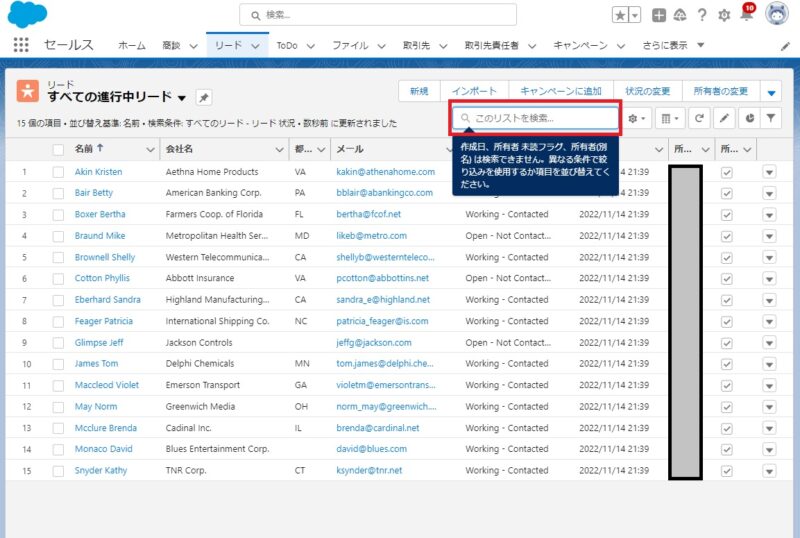 |
|---|
ここで表示されているデータは少ないが、データ量が多くなってくるとデータを検索したくなる。
そこで赤枠で囲んだ「このリストを検索」に検索したい文字列を入力するも、データが出てこない。
データが登録されていなければ検索しても出てこないのはわかるが、登録したはずのデータも出てこないということがある。

何故このようなことが起こるのか。
Salesforceのリストビューで検索してもデータが出てこない理由

Salesforceのリストビューで検索してもデータが出てこない理由、それはリストビュー検索の検索範囲が最初の2000件に限定されるから。


リストビューの検索のヘルプには以下のように書かれている。
リストビューを検索すると、リストの最初の 2,000 件のレコードのみが検索されます。レコードが見つからない場合は、より具体的な検索語を試すか、検索条件または並び替えを変更してください。たとえば、取引先リストビューに 8,000 件のレコードがあるとします。そして、名前が Z で始まる取引先を検索しても、検索結果に表示されないとします。目的の取引先が見つかるようにするには、[取引先名] 項目を Z から A に並び替えることで、名前が Z で始まる取引先が最初の 2,000 件のレコードリストに含まれるようにします。
リストビューで検索では検索結果が2000件なのではなく、「検索範囲」が最初の2000件に限定されている。
なので探したいデータが登録されていようとも、2000件の中に入っていなければリストビュー検索で探すことができない。
使い勝手としてはかなり微妙である。


しかも検索条件にもかなりの縛りが存在する。
項目表示ラベルの部分的な文字列は、その文字列が表示ラベルの先頭にあるか、または文字列の前にスペースがある場合を除いては、検索ではヒットしません。このルールは、単語と数字の文字列に適用されます。次に例を示します。
・「Edge Communications」は、「commun」を検索した場合はヒットしますが、「dge」や「cation」を検索した場合はヒットしません。
・「12」を検索した場合は、「Leads Report 12」はヒットしますが「Leads Report-12」はヒットしません。

Salesforceでデータを検索するには「グローバル検索」を用いる

Salesforceのリストビュー検索には、検索範囲が2000件という制限があり、存在するデータですら検索できない仕様だった。
ではSalesforceで検索ができないかというとそうではない。
Salesforceでデータを検索する方法は存在する。
Salesforceでデータを検索するには「グローバル検索」を用いる。
グローバル検索ボックスはリストビュー検索ボックスよりも上にある。
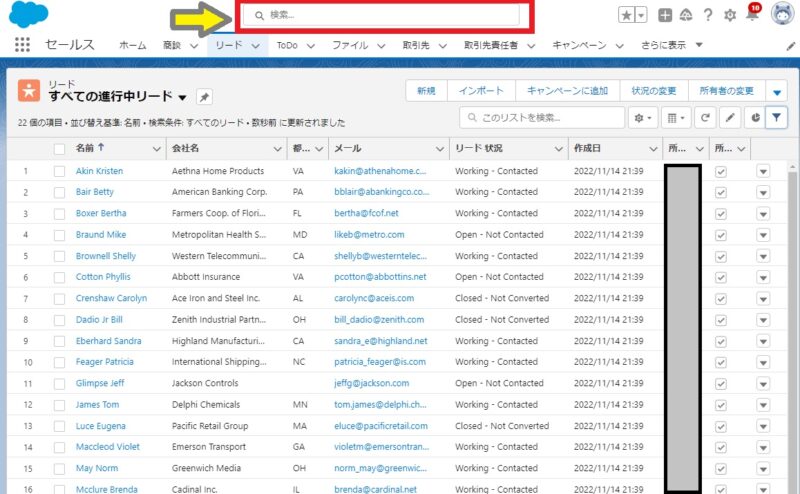 |
|---|
グローバル検索ボックスは↑の画面の赤枠部分にあたる。
ここであれば2000件の成約を受けずに検索ができる。
ただしこちらの場合は、検索範囲を指定しなければリードの他も検索してしまうので、リードだけ検索したい場合はあらかじめ対象をリードに絞って検索する必要がある。

参考
まとめ

今回はSalesforceのリストビューで検索してもデータが出てこない理由について解説した。
Salesforceのリストビューで検索してもデータが出てこない理由は以下の通り。
ココに注意
- リストビュー検索の検索範囲はデータ全件ではなく最初の2000件のみなので、最初の2000件に含まれなかったデータは検索できない
データを検索したい場合は、リストビュー検索ではなく、画面上部にあるグローバル検索を使うと良い。


他にもWEBサービスに関する記事もあるので、興味があれば見てみて欲しい。



